microsoftedge怎么改默认网页,microsoftedge默认网页URL
浏览量:261次
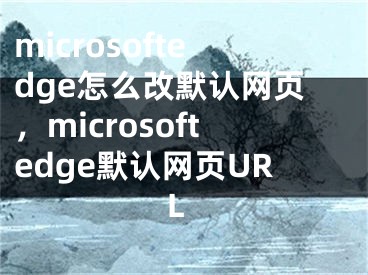
很多网友不明白microsoftedge怎么改默认网页,microsoftedge默认网页URL的相关内容,今天小编为大家整理了关于这方面的知识,让我们一起来看下吧!
Microsoft Edge怎么改默认网页
Microsoft Edge是Windows 10操作系统默认的浏览器,它的默认网页URL是Microsoft的搜索引擎Bing首页。如果你不想每次打开浏览器都看到Bing,可以将它改为你经常浏览的网页。下面是一些步骤。
步骤一:打开Microsoft Edge浏览器
首先,你需要打开Microsoft Edge浏览器。方法是单击Windows任务栏中的Microsoft Edge图标,或通过开始菜单中的Microsoft Edge选项。
步骤二:进入Microsoft Edge设置
一旦你在Microsoft Edge中,你需要进入浏览器设置。在浏览器右上角有三个小点的菜单按钮。你可以单击这个按钮,在下拉菜单中选取“设置”选项,或者直接输入“edge://settings/”在地址栏中跳转到设置界面。
步骤三:更改默认网页URL
在Microsoft Edge设置页面中,你需要向下滚动,找到“启动时”标题下面的“启动时开启特定页面”这一选项。这里默认的是Bing首页,你需要选择“打开新标签页”或者“输入特定网址”来更改默认网页。如果选择输入特定网址,你可以在输入框中输入你喜欢的网页URL,例如Google首页。
Microsoft Edge默认网页URL是什么?
Microsoft Edge浏览器的默认网页URL是Microsoft的搜索引擎Bing首页。当你打开浏览器时,它会自动跳转到Bing首页,显示给你最新的新闻、天气、词典查询、图片、视频和其他相关信息。这个功能对于那些想快速浏览最新信息的用户来说非常方便。不过,有些用户可能更喜欢将默认网页设置为其他网站,例如Google或者YouTube。
如果你想改变默认网页,可以按照上面提到的步骤进行操作。根据自己的需求选择是否要在打开Microsoft Edge时默认显示Bing首页或者其他页面。不过,无论你如何更改默认网页,都可以通过在地址栏中输入任何想要访问的网页来直接跳转到该页面。
好了,有关microsoftedge怎么改默认网页,microsoftedge默认网页URL的内容就为大家解答到这里,希望能够帮助到大家,有喜欢的朋友请关注本站哦!
[声明]本网转载网络媒体稿件是为了传播更多的信息,此类稿件不代表本网观点,本网不承担此类稿件侵权行为的连带责任。故此,如果您发现本网站的内容侵犯了您的版权,请您的相关内容发至此邮箱【779898168@qq.com】,我们在确认后,会立即删除,保证您的版权。


